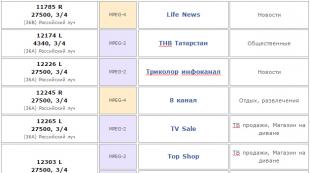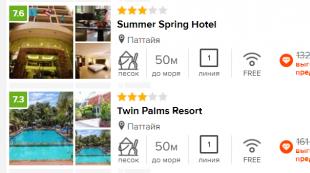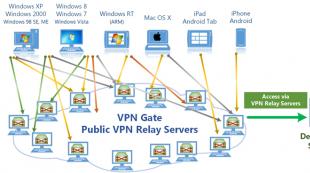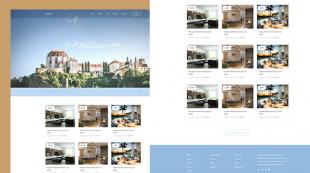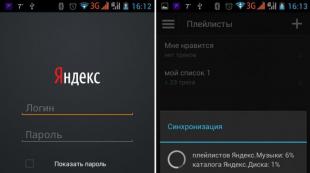Почему wifi стал медленно работать. Влияние стороннего роутера на беспроводной канал. Почему медленный интернет именно на моем устройстве
Скорость работы Wi-Fi роутера зависит от очень многих факторов. К их числу можно отнести как проблемы, связанные с эффективностью самого устройства, так и те, что происходят извне. Как правило, определив причины медленной скорости интернета и, выполнив ряд несложных действий, можно навсегда избавиться от подобной проблемы.
Основные причины медленной работы Wi-Fi
- Старое оборудование.
- Неправильное расположение роутера.
- Влияние стороннего роутера на беспроводной канал.
- Влияние электроприборов.
- Несанкционированное подключение других пользователей.
- Использование приложений, уменьшающих пропускную способность сети.
- Несоответствие возможностей роутера и адаптера компьютера.
- Различный уровень принимаемого сигнала устройств, подключенных к сети.
1. Старое оборудование
Зачастую, невысокая скорость Wi-Fi бывает вызвана использованием старого малоэффективного оборудования. Это следует учитывать при пользовании беспроводных стандартов IEEE 802.11 A, B, G.
Решение: Для наибольшей скорости интернета, лучше всего использовать сетевую карту для компьютера и оборудование, поддерживающее стандарт IEEE 802.11 N.

2. Неправильное расположение роутера
Очень часто причиной недостаточной скорости соединения является наличие каких-либо преград между пользователем и роутером. Такими преградами могут быть стены, габаритная мебель, другие препятствия. Если устройство находится вне дома, то приему полноценного сигнала могут, в том числе, мешать проезжающие мимо автомобили.
Решение: Располагать роутер следует на открытые, ничем не загражденные места. Кроме того, его желательно поднять настолько высоко, насколько это возможно. Лучше всего сигнал будет ловим именно в том помещении, где установлено устройство.

3. Влияние стороннего роутера на беспроводной канал
Маршрутизатор (другое название роутера), находящийся, к примеру, у соседей в значительной степени может влиять на скорость интернет соединения. Происходит это в случае, если для обоих Wi Fi устройств пользователи используют одни и те же, либо смежные каналы.
Решение: Для избавления от подобной проблемы достаточно найти канал, с наименьшим вмешательством. Этой цели легко можно достигнуть, используя утилиты Wi-Fi Stumbler, либо Wi-Fi Anflizer.
4. Влияние электроприборов
Многие пользователи задаются вопросом почему при включении микроволновой печи интернет работает медленно. Происходит это из-за того, что данное устройство работает на одной частоте с маршрутизатором. Однако, данную частоту используют и другие бытовые электронные приборы.
Решение: В этом случае можно приобрести двухдиапазонный маршрутизатор, который работает и на частоте 5 ГГц. Однако, если финансовые возможности не позволяют совершить данную покупку, можно просто перенести роутер подальше, огородив его от влияния других бытовых приборов.

5. Несанкционированное подключение других пользователей
Иногда можно заметить, что Wi-Fi работает на недостаточной скорости, не имея на то видимых причин. В данном случае можно заподозрить взлом пароля сторонним пользователем и использование им интернет соединения.
Решение: Обезопасить себя от подобной проблемы можно достаточно просто, всего лишь подобрав надежный пароль. Наилучшим решением при этом будет применение пароля WPA2.

6. Использование приложений, уменьшающих пропускную способность сети
Постоянное использование каким-либо клиентом онлайн приложений, уменьшает пропускную способность сети, почему интернет и работает медленнее. Такими приложениями могут являться видеочаты, онлайн игры, также, это могут быть весомые файлы, постоянно скачиваемые, например, через торрент.
Решение: В этом случае поможет использование QoS. Данное качество обслуживания установит приоритеты над теми или иными приложениями. Таким образом, можно будет можно будет установить стабильную пропускную способность интересующего приложения.
7. Несоответствие возможностей роутера и адаптера компьютера
Недостаточная скорость Wi-Fi соединения может быть вызвана и тем, что принимающий сигнал адаптер неспособен обеспечить сопоставимую с возможностями маршрутизатора скорость интернета.
Решение: Необходимо заранее выяснить возможности адаптера компьютера и исходя их этого выбирать роутер. Желательно, чтобы они были одной фирмы.
8. Различный уровень принимаемого сигнала устройств, подключенных к сети
То, как работает Wi-Fi соединение, напрямую зависит от уровня принимаемого сигнала всех устройств. При различном его уровне, скорость будет ориентирована именно на то устройство, где он ниже всего. Кроме того, при переходе на различную раздачу, возможно недолгое прекращение сигнала, почему интернет частенько и зависает.
Решение: Для стабильной работы соединения необходимо одинаково настроить уровни всех принимающих сигнал устройств.
Другие способы увеличения скорости интернета
1. Увеличение диапазона сигнала, используя подручные материалы Не очень эффективным, но тем не менее надежным способом увеличения скорости интернет соединения является усовершенствования маршрутизатора при помощи самодельных приемов. О таких приемах много написано в интернете и порой, для их реализации достаточно иметь алюминиевую банку или пищевую фольгу.
2. Взлом маршрутизатора Взлом маршрутизатора и установление в нем прошивки DD-WRT поможет также повысить скорость интернета, но и произвести в нем некоторые улучшения, в том числе и повысив безопасность соединения.
3. Расширение диапазона действия Wi Fi соединения При помощи той же прошивки можно сделать из собственного маршрутизатора беспроводной расширитель. Такой расширитель можно и приобрести. Стоит он не очень дорого, однако, он поможет расширить площадь действия Wi-Fi роутера.
Что нужно знать?

Смотрим Видео-инструкцию:
Еще одним ответом на вопрос почему скорость интернета слишком медленная, может служить тип подключения к провайдеру. Следует учитывать, что медленный интернет может быть вызван и несоответствием купленного тарифного плана с возможностями имеющегося роутера.
В статье попробуем разобраться и исправить медленно работающий беспроводной интернет от ByFLy, постоянно обрывающуюся беспроводную связь на модеме M200a.
Данная статья рассматривает лишь наиболее частые причины медленной работы беспроводного соединения WiFi при работе на модеме от Белтелекома M200a. 100% результат улучшения не гарантируется, но хуже точно не будет!
Очень часто случается, что заводские настройки ADSL модема M200a, установленные в прошивке по умолчанию, могут приводить к постоянным сбоям в работе сети интернет: медленному соединению и работе интернета, обрывам во время сеанса при использовании WiFi подключения. Тех настроек, которые мы опубликовали для раньше, в таком случае будет явно недостаточно, придётся попробовать изменить некоторые настройки «по умолчанию» для получения более качественного и стабильного результата. Причём заметьте, что все настройки и в тех, ранее размещённых, статьях были правильными, просто есть ситуации с электроникой, когда есть необходимость что-то подправить.
Итак, если WiFi (беспроводное подключение) отключается перманентно,интернет работает медленно (объективно медленнее, чем через сетевой кабель) необходимо для начала проверить некоторые настройки беспроводной сети.
Итак, проверяем:
Если модем достаточно близко — сигнал сильный, соседи не сидят на хвосте, ноутбук работает стабильно, то…
Изменяем настройки самого модема M200a.
Исправляем:
- Заходим в интерфейс модема M200a. Далее Interface Setup — Wireless. В данной вкладке выставляем некоторые параметры вручную — если стоят/стояли другие;
- меняем номер канала — был допустим 6 ставим 9, был 1 ставим 7 и т.д.;
- ставим менее стойкое шифрование — это часто помогает. Лучше менее стойкое шифрование данных, чем медленнее интернет. Особенно для домашнего компьютера, где и красть-то из данных сильно нечего. Поэтому можно шифроваться меньше.
Далее те же действия (алгоритм в картинках):
если ситуация как на картинке ниже или что-то одно из выделенного стрелками.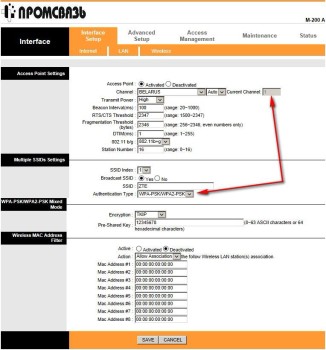
Изменим канал вещания.
Меняем шифрование потока на менее стойкое.
После внесения изменений жмём — Save. Ждём перезагрузки модема. После этого наш ноутбук отключиться от сети, так как параметры сети изменились.
Чтобы снова подключиться к обновлённой сети идём в Пуск — Панель управления — Центр управления сетями и общим доступом — Управление беспроводными сетями.

Находим нашу бывшую уже сеть — удаляем её.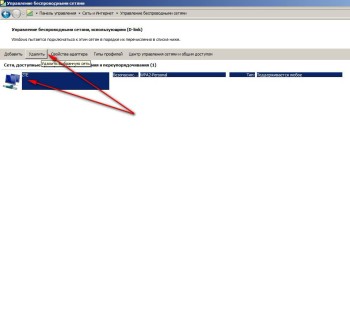
Далее открываем список доступных беспроводных сетей WiFi. В этом списке должна появиться и наша сеть, с сохранённым нами SSID (на рисунке это ZTE). Жмём подключиться. Вводим пароль. Пробуем работать — сеть должна начать работать быстрее и стабильнее. Так же можно выставлять и другие параметры — например можно менять каналы на произвольный.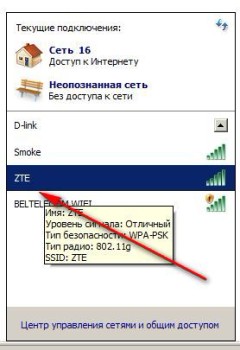
Это один из методов ускорить медленный беспроводной интернет WiFi и нестабильную работу сети от модема M200a. Если ничего не вышло, звоним в компанию, где
Бесспорно неприятно, когда интернет медленно работает, становится невозможно смотреть фильмы онлайн или просто пролистывать страницы в браузере. Но прежде чем с негодованием звонить в службу поддержки, следует попробовать разобраться с этой проблемой самостоятельно.
Почему медленный интернет именно на моем устройстве?
Часто помимо тех программ, которые вы активно используете, на компьютере могут быть запущены ещё и те, что в данный момент не нужны и даже такие, о существовании которых вы не подозреваете. Это могут быть торрент-трекеры, почтовый клиент, различные обновления или вирусы, которые рассылают от вас спам или перекачивают большие объёмы информации.
Чтобы подобного не происходило, следует отключить менеджеры закачек, автообновление системы и ПО, а так же защитить свой компьютер при помощи актуальной версии антивируса. Не стоит забывать, что тормозить может не ваш интернет, а сервер, которым вы пытаетесь воспользоваться.
Интернет стал медленно работать, как выявить проблему?
Следующий логичный шаг - проверка скорости. Для этого нужно присоединить кабель оператора напрямую к компьютеру и настроить на нем соединение. Далее подключиться к ресурсу, предоставляющему услугу проверки скорости, например, www.speedtest.net. Если скорость низкая, присутствуют разрывы, хотя ранее их не было, то нужно обратиться в техническую поддержку провайдера. Однако, когда цифры, полученные в результате, близки к указанным в тарифе, проблема, скорее всего, в беспроводном соединении.
Медленный wifi
Если на индикаторе wifi в виде лесенки менее 3 делений, дело в слабом сигнале. Причиной могут быть препятствия между роутером и адаптером:
- Толстые стены
- Некоторые приборы, например, микроволновая печь
- Отражающие поверхности
Попробуйте установить точку доступа в центре квартиры, ближе к той комнате, где вы чаще всего подключаетесь к сети.
Так же, вероятно, что сам маршрутизатор уменьшает скорость интернет-соединения, притом, в некоторых случаях, существенно. Это происходит, если устарел сам прибор, либо его прошивка, скачать новую версию которой можно на официальном сайте производителя. При диагностике маршрутизатора, стоит проверять связь на нескольких разных устройствах, а не на одном т.к. проблема может быть именно подключаемом гаджете.
Тормозит интернет - не виновен ли сосед?
Следует убедиться, что никто кроме вас не подключен к вашей сети и не ворует траффик. Сейчас взломать точку доступа могут даже обычные люди. Для того, чтобы защититься от злоумышленников, установите пароль для доступа к роутеру, содержащий не менее 8 символов с учетом смены регистра, символов и цифр. Если в роутере поддерживается WPS, лучше выключить данную функцию.
Что делать, если интернет тупит по-прежнему?
Во многих оживленных районах мегаполисов в одной квартире можно насчитать по несколько десятков беспроводных сетей. WI-FI работает в диапазоне 2,4 ГГц, который в России разбит на 12 каналов, которые могут пересекаться. Как правило, по умолчанию, в настройках маршрутизатора установлен автоматический режим выбора канала (обычно 1, 6 или 11), но можно их изменить и выбрать наименее загруженный вручную. Чтобы выяснить наверняка состояние беспроводных сетей вокруг вас, достаточно установить простую в использовании программу InSSIDer и выбрать в ней вкладку "2.4 GHz Channels". В том случае, если частота вашей сети совпадает с соседской, и при этом есть менее занятые частоты - выберите в настройках роутера соответствующий канал. Как правило, это можно сделать в разделе настройки беспроводной сети.
В заключение следует отметить, что большинство неполадок можно решить с помощью вышеописанных способов и лишь изредка приходится вызывать аварийную бригаду для исправления неполадок.
Довольно часто в службу технической поддержки обращаются с вопросом: « Наша сеть Wi-Fi медленно и с перебоями работает. Что нам делать?» Давайте попробуем детально разобраться от чего зависит скорость и стабильность работы сети.
1. Плохой клиент
.
Первое, на что следует обратить внимание, - это, конечно, на уровни
принимаемых сигналов. Рассмотрим технические характеристики приёмника
мультирежимго Wi-Fi устройства D-Link "DIR-300".
Чувствительность приемника для 802.11G
(типичная при PER < 8% для пакета размером 1000 байт и комнатной температуре)
- 65dBm для 54 Мбит/с
- 66dBm для 48 Мбит/с
- 70dBm для 36 Мбит/с
- 74dBm для 24 Мбит/с
- 77dBm для 18 Мбит/с
- 81dBm для 12 Мбит/с
- 82dBm для 9 Мбит/с
- 87dBm для 6 Мбит/с
Плохим клиентом может быть не только удалённый по расстоянию абонент сети, имеющий слабую антенну не дающую необходимого уровня сигнала, но и так же близко расположенный клиент, находящийся в зоне с отсутствием прямой видимости. Или между антенной базовой точки доступа и приёмной антенной клиента периодически возникают препятствия. Поезда проходят, автомобили проезжают, которые на некоторое время блокируют прохождение радиосигнала.
Типичный случай при низко установленных антеннах. Здесь срабатывает правило "Антенны любят высоту!"
Из этой особенности работы радио устройств Wi-Fi следует несколько выводов:
1. Пиковая пропускная способность сети зависит от самого
ненадёжного
клиента сети. Если мы хотим иметь всегда самую высокую скорость в сети,
мы должны выровнять уровни радиосигналов абонентов. Для этого для
удалённых клиентов или находящихся в неблагоприятных условиях приёма,
мы должны применять .
2. Если в сети не допустимы кратковременные простои, то скорость
обмена лучше принудительно установить до величины, достаточной для
надёжного коннекта с самым "слабым" клиентом сети. В этом случае обмен
во
всей сети будет происходить на более низкой скорости, но без рывков и
остановок.
В условиях прямой видимости, без препятствий на пути радиосигнала,
уровень принимаемого сигнала легко поддаётся расчёту калькулятором
Wi-Fi. При неблагоприятных условиях распространения сигнала Wi-Fi ,
уровень радио сигнала будет, конечно же, ниже расчётного. Для
компенсации потерь радиосигнала потребуется .
Какие
необходимо создать условия для стабильно высокой скорости в радиоканале
в этом случаи?
Убедиться, что у всех клиентов в сети сигнал имеет достаточный
высокий уровень и нет периодически возникающих преград на пути
распространения радиосигнала.
Поднять уровень сигнала удалённому клиенту следует установкой антенны с
большим усилением. Поднять направленную антенну выше возможных
препятствий. (Деревьев, проезжающих автомобилей.) Антенны должны быть
жёстко закреплены, ветром мачты не должны раскачиваться, иначе главный
лепесток диаграммы направленности антенны может смещаться от максимума
приёма.
Следующие
проблемы связанные с особенностями протокола 802.11.
Проблема скрытого узла.
Информационная скорость 1 Мбит/с является обязательной в стандарте
IEEE 802.11 b/g (Basic Access Rate).
Используется относительная квадратурная фазовая модуляция
DQPSK(Differential Quadrature Phase Shift Key). Кодирование DSSS с
11-чиповыми кодами Баркера. Это самая помехозащищённая скорость. Все
служебные обмены происходят именно на этой информационной скорости.
В стандарте 802.11a
заголовок
кадра кодируется в OFDM, обеспечивая несколько большую
производительность системы.
Структура
пакета с высокой скоростью передачи 802.11g.
В стандарте 802.11g. заголовок
кадра кодируется с помощью CCK-кодов,
а сами данные кадра передаются посредством многочастотного
FDM-кодирования.
Узел (участник вашей сети) желающий отправить информацию слушает
эфир и если он не занят, посылает
RTS пакет. Получатель должен в ответ отправить CTS пакет
подтверждения. CTS пакет сообщает о готовности принять сообщение и
одновременно является командой другим
узлам воздержаться от передачи,
что бы не создать эфирной коллизии. Но поскольку другие участники сети
могут не слышать CTS команды, то могут начать собственную передачу
повредив передаваемую информацию. RTS пакет не является запрещающим
передачу другим узлам. Так что, из-за повреждения в эфире, он может до
получателя и не дойти.
При большом количестве участников в сети такие холостые передачи и
последующий механизм восстановления могут занимать значительный
промежуток времени.
Большая часть времени может уходить на безрезультатные попытки
соединения, повреждаемые при передачи.
Протокол TDMA (Nstreme, NV2, AirMax) за счёт контроля
доступом базовой станцией,
позволяет гарантировано распределить поток данных между клиентами без
эфирных коллизий.
Эффективен при большом количестве клиентов, особенно в сочетании
шейпером.
В данном случаи выход из положения один - подключать разумное число
клиентов на одну базовую станцию.
В случаи необходимости дальнейшего расширения сети устанавливать
дополнительные точки доступа для новых клиентов.
Помехи от других сетей.
Вторая проблема протокола 802.11
не
так очевидна.
Предположим у вас в сети есть удалённый клиент. И этот клиент слышит
другую сеть на рабочем канале.
Получив команду CTS от мешающей сети, его устройство послушно
воздержиться от передачи данных.
Если в мешающей сети идёт интенсивный обмен данными, вынужденный простой клиента вашей
сети может быть значительным.
Примечание. Уровень сигнала мешающей сети может быть весьма низким, всего лишь достаточным, что бы читались заголовки принимаемых пакетов!
Третья проблема протокола
802.11
ещё менее очевидна и противоречива.
У удалённого клиента установлена направленная антенна с высоким усилением. Такая антенна способна собирать мусор со значительного расстояния.
Например высокоэффективная антенна на базе облучателя + спутниковая тарелка, установленная на высоте 5 метров от земли и на расстоянии 6 км. от г. Воронежа видит точки доступа со штатными антеннами пипетками находящиеся в квартирах у пользователей в г. Воронеже. На любом канале при направлении в сторону города видно от 10 до 20 и более WiFi устройств. Любое из этих WiFi устройств отправив пакет CTS вынуждает некоторое время простаивать наше оборудование.
Большинство рекомендаций по улучшению радиосвязи предлагают увеличть усиление антенн. Направленная антенна с большим усилением имеет более узкий лепесток в горизонтальной плоскости. Она способна ослабить помехи от соседних станций расположенных за пределами основного лепестка диаграмы направленности, но к сожалению увеличивает уровень помех от удалённых станций находящихся в основном лепестке излучения.
Парадосксальная ситуация, мы мы сужаем лепесток, а уровень помех
от других станций не изменяется. Мы имеем очень высокий уровень
принимаемых сигналов, а скорость и устойчивость роботы WiFi низкие.
Что делать?
Выход оказывается есть и он очень неожиданный. Обычно, в условиях
помех, хочется поднять уровень сигнала, применить усилитель.
А в данном случаи, что бы повысить скорость и надёжность связи, нужно
сделать наоборот понизить уровни сигналов, применить .
 Но если
внимательно разобраться, то выясниться что установка аттенюатора в
антенну WiFi может решить проблемы во многих перегруженных сетях.
Но если
внимательно разобраться, то выясниться что установка аттенюатора в
антенну WiFi может решить проблемы во многих перегруженных сетях.
Что же происходит?
Антенна с высоким усилением значительно ослабляет сигналы с боку от основного лепестка диаграмы направлености, а аттенюатор ослабляет сигналы от далеко расположенных станций которые попадают в раскрыв основного лепестка антенны.
Конечно же и уровень полезного сигнала падает. Но это не вызывает никаких проблем пока уровень принимаемого сигнала выше уровня шума приемного устройства.
Нужно отменить, что при такой конфигурации А.Ф.У. мы так же значительно меньше создаём помех для соседних станций работающих с нами в одном канале. Улучшается электромагнитная совместимость в точке эксплуатации нашего оборудования. Таким образом мы рационально расходуем исчерпаемый природный ресурс - радиоэфир.
Повышается скрытность нашей радиосети, т.к. достаточно высокий уровень сигнал имеется только непосредственно возле приёмо-передающих антенн. А на большем протяжении радиотрасы уровень сигнала недостаточен для приёма, т.к слабонаправленные антенны не создают уровня сигнала превышающего собственные шумы приёмного устройства.